Puteți crea o diagramă în Word. Dacă aveți multe date de grafic, creați diagrama în Excel, apoi copiați din Excel în alt program Office. Aceasta este și cea mai bună metodă dacă datele se modifică regulat și doriți ca diagrama să reflecte întotdeauna cele mai recente cifre. În acest caz, atunci când copiați diagrama, păstrați-o legată la fișierul Excel inițial.
Pentru a crea de la zero o diagramă simplă în Word, faceți clic pe Inserare > Diagramă și alegeți diagrama dorită.
-
Faceți clic pe Inserare > Diagramă.

-
Faceți clic pe tipul de diagramă, apoi faceți dublu clic pe diagrama dorită.
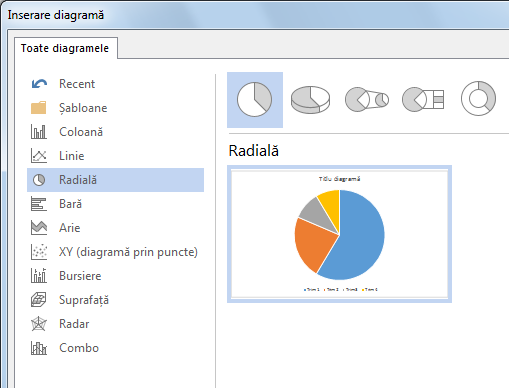
Sfat: Pentru a vă decide mai ușor ce tip de diagramă se potrivește cel mai bine cu datele dvs., consultați Tipuri disponibile de diagrame.
-
În foaia de calcul care apare, înlocuiți datele implicite cu propriile informații.
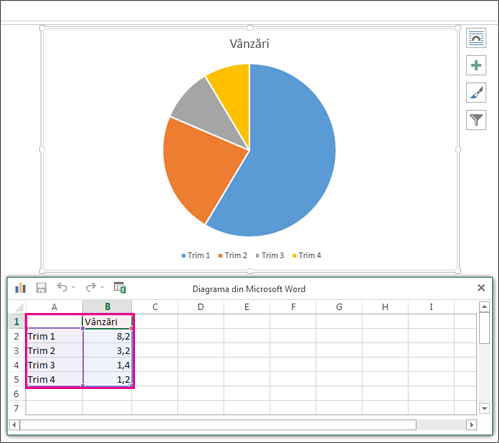
Sfat: Atunci când inserați o diagramă apar butoane mici în colțul din dreapta sus al acesteia. Utilizați butonul Elemente diagramă



-
După ce ați terminat, închideți foaia de calcul.
-
Dacă doriți, utilizați butonul Opțiuni aspect

Puteți crea o diagramă în Word sau În Excel. Dacă aveți multe date de grafic, creați diagrama în Excel, apoi copiați din Excel în alt program Office. Aceasta este și cea mai bună metodă dacă datele se modifică regulat și doriți ca diagrama să reflecte întotdeauna cele mai recente cifre. În acest caz, atunci când copiați diagrama, păstrați-o legată la fișierul Excel original.
Pentru a crea o diagramă simplă de la zero în Word, faceți clic pe Inserare > diagramă și alegeți diagrama dorită.
-
Faceți clic pe Inserare > Diagramă.

-
Faceți clic pe tipul de diagramă, apoi faceți dublu clic pe diagrama dorită.
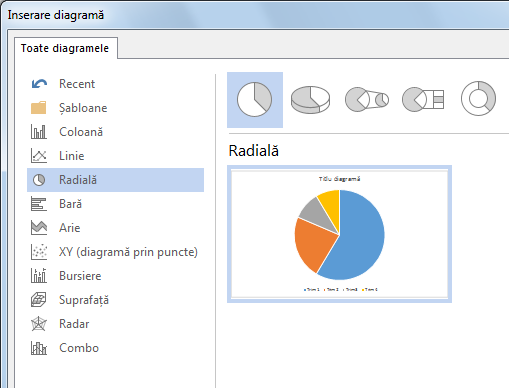
Sfat: Pentru a vă decide mai ușor ce tip de diagramă se potrivește cel mai bine cu datele dvs., consultați Tipuri disponibile de diagrame.
-
În foaia de calcul care apare, înlocuiți datele implicite cu propriile informații.
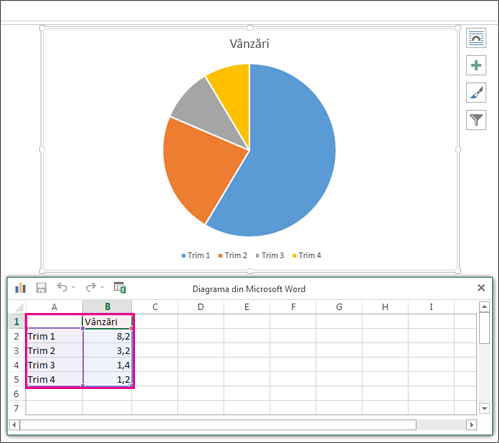
Sfat: Atunci când inserați o diagramă apar butoane mici în colțul din dreapta sus al acesteia. Utilizați butonul Elemente diagramă



-
După ce ați terminat, închideți foaia de calcul.
-
Dacă doriți, utilizați butonul Opțiuni aspect

Consultați și
Prezentarea datelor într-o diagramă sau într-o reprezentare grafică










